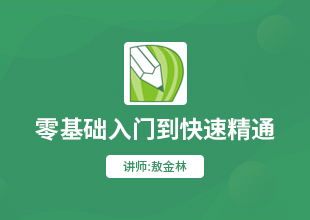CAD图形转入CorelDraw怎么填色?
溜溜自学 室内设计 2022-08-08 浏览:1815
大家好,我是小溜,有很多朋友问小溜,图案从CAD中转到CorelDraw里面来怎么老是填充不了颜色,其实最有可能也是最常见的原因,因为没有闭合曲线,下面来介绍CAD图形转入CorelDraw怎么填色的。
对于“CorelDraw”还有不懂的地方,点击这里了解更多关于“CorelDraw”课程>>
工具/软件
硬件型号:戴尔灵越15
系统版本:Windows7
所需软件:CorelDraw、CAD
方法/步骤
第1步
文件是从CAD等软件导入进CDR的,初步看上去没有什么异样,但却是填不了颜色:
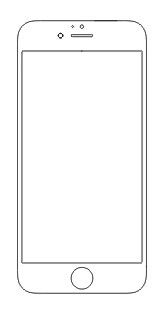
第2步
但选中看节点,显得有些异常:
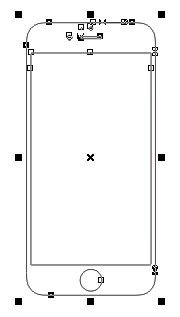
第3步
执行打散操作进一步查看:
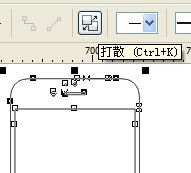
第4步
你会发现线条变成了很多线段:

第5步
把冗余的线条删除掉,然后对分散的线段进行连接:

第6步
把所有分散的线段连接成一个封闭的整体之后,就可以对图案填充颜色了:

注意/提示
相信“CAD图形转入CorelDraw怎么填色?”这篇文章大家都已经学会了,如果大家还有其它疑问的话,可以持续关注溜溜自学网,我们每天都会为大家带来最新最实用软件小技巧。
基础入门Coreldraw X8双色图样、底纹填充方法
特别声明:以上文章内容来源于互联网收集整理,不得将文章内容
用于商业用途.如有关于作品内容、版权或其他问题请与溜溜网客服
联系。
相关文章
距结束 06 天 10 : 27 : 26
距结束 01 天 22 : 27 : 26
首页